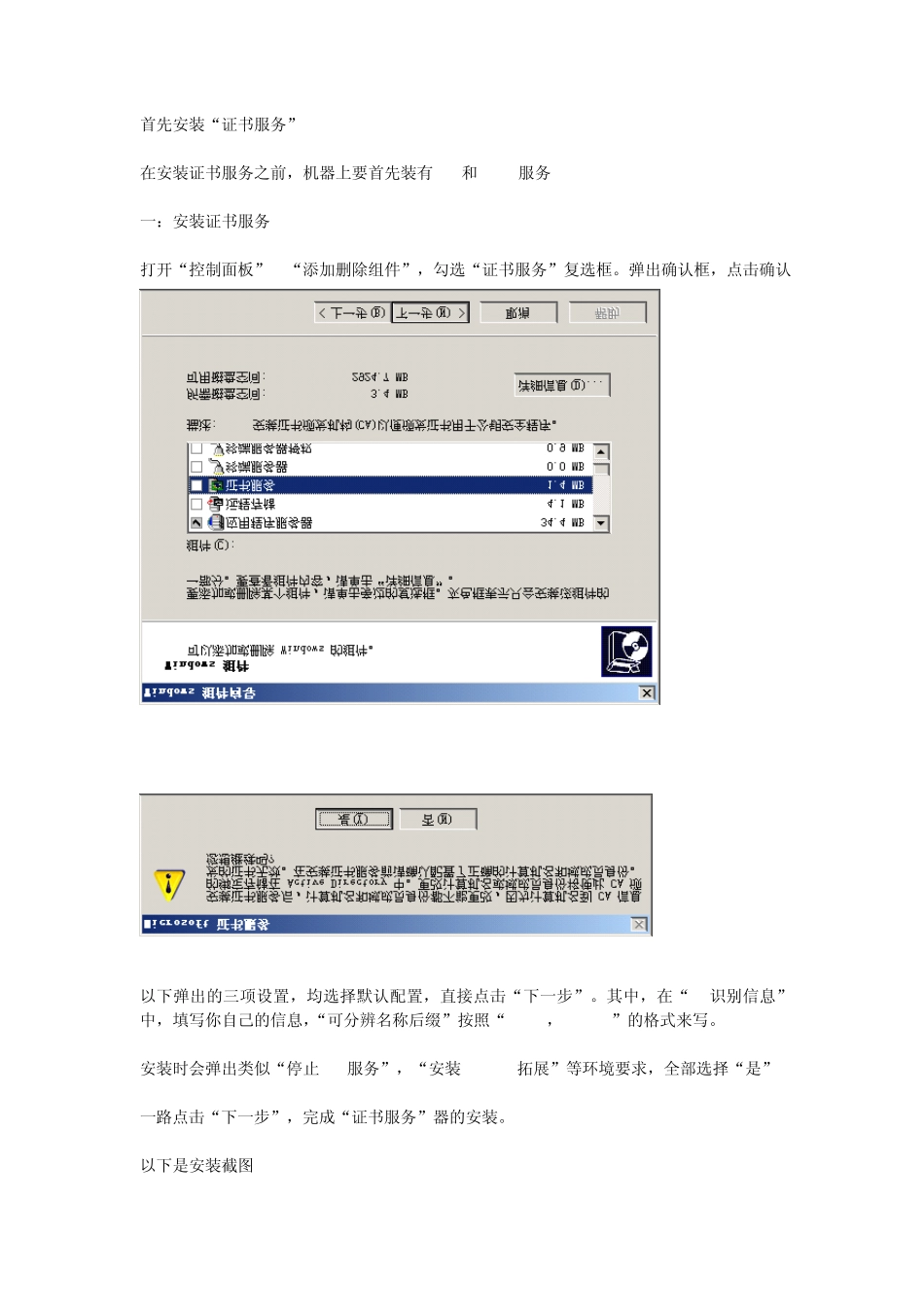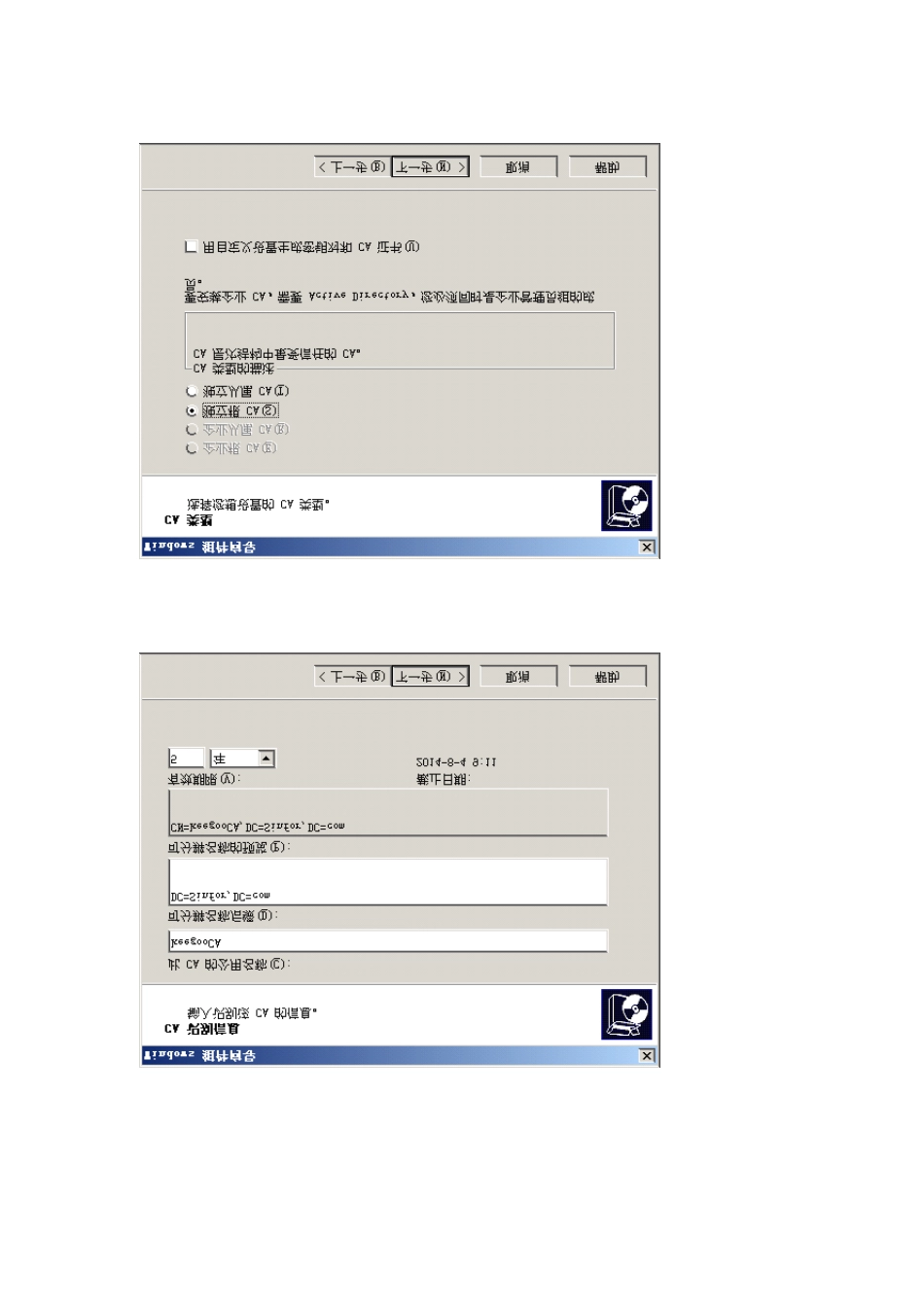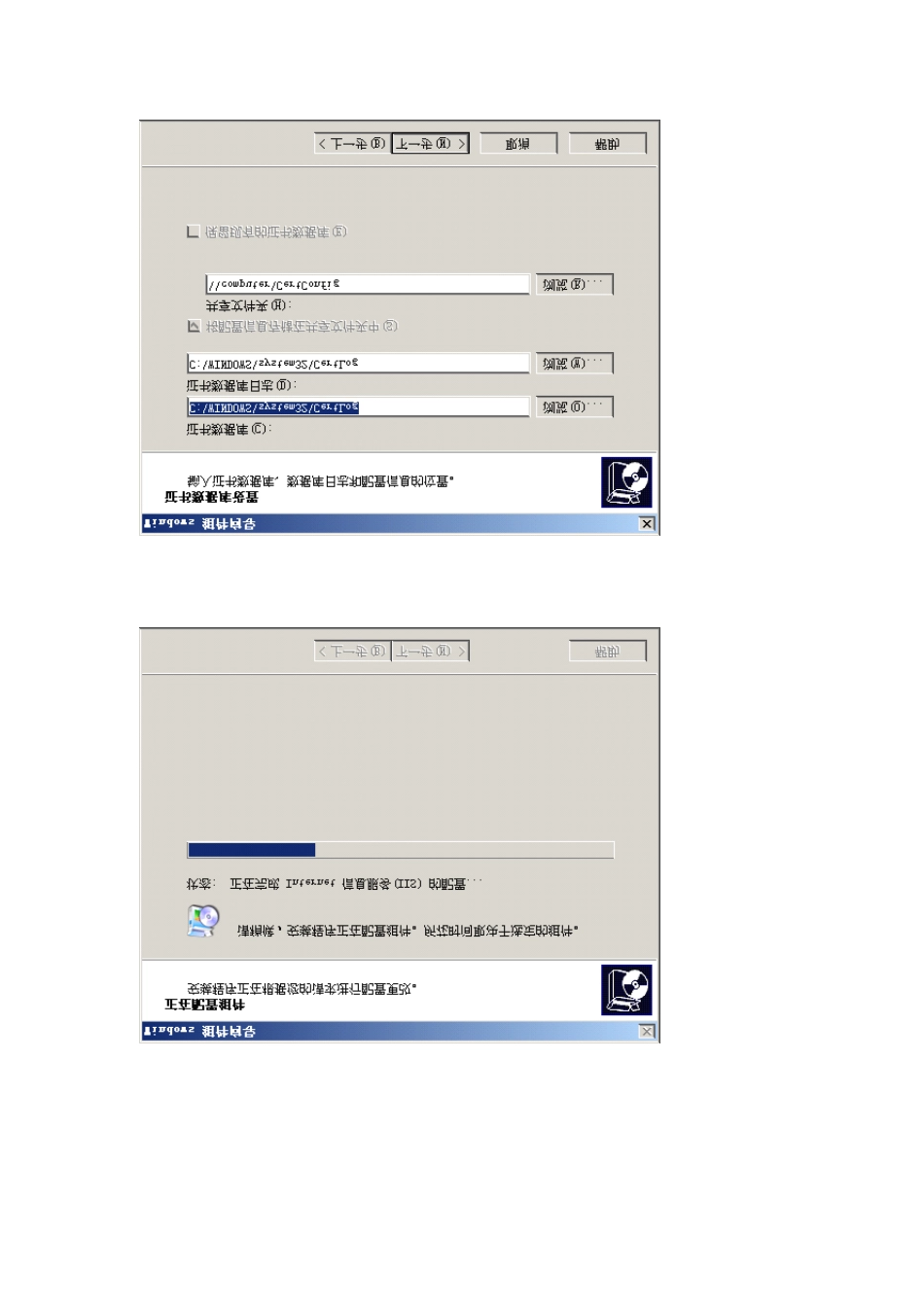首先安装“证书服务”在安装证书服务之前,机器上要首先装有 IIS和 DNS服务一:安装证书服务打开“控制面板”---“添加删除组件”,勾选“证书服务”复选框。弹出确认框,点击确认以下弹出的三项设置,均选择默认配置,直接点击“下一步”。其中,在“CA识别信息”中,填写你自己的信息,“可分辨名称后缀”按照“DC=, DC=”的格式来写。安装时会弹出类似“停止 IIS服务”,“安装ASP.NET拓展”等环境要求,全部选择“是”一路点击“下一步”,完成“证书服务”器的安装。以下是安装截图安装完成后,会在IIS管理器“默认站点”中添加新的项,如下图所示:二,生成证书申请打开“IIS管理器”,右击“默认网站”选择“属性”在“目录安全性”选项卡下点击“服务器证书”,开始证书的申请证书申请的过程很简单,基本保持默认配置,一路点击“下一步”在“名称和安全性设置”中,“名称”要选择“默认网站”在“站点公用名称”中添加的网站地址,就目前来看,随意写一个地址即可。最后一步“证书请求文件名”,选择生成的证书请求的地址。注意这只是一个“证书请求”,并不是最后的“证书”三,申请,下载证书打开刚刚的“证书请求”文件,复制其中的全部内容在浏览器中输入:“http://127.0.0.0/certsrv/default.asp”,出现如下界面点击“申请一个证书”选择“高级证书申请”选择“使用 base64编码的。。。”将刚刚你复制的内容粘贴到申请框中,点击“提交”四,颁发证书打开“管理工具”中的“证书颁发机构”,在证书颁发机构中点击“挂起的申请,右击右边的任务,选择“所有任务”---“颁发”五,下载证书在浏览器中输入:“http://127.0.0.0/certsrv/default.asp”点击“查看挂起的证书申请的状态”点击“保存的申请证书”,并下载证书六,在服务器上安装证书打开“IIS管理器”---右击“默认网站”选择“属性”---打开“目录安全性”选项卡,单击“服务器证书”,并开始安装证书选择证书下载的证书路径,点击“下一步”选择默认端口完成证书的安装后,在“目录安全性”选项卡下单击“编辑”按钮,出现“安全通道”对话框,在通信对话框中勾选“要求安全通道(SSL)”、“要求128位加密”前的复选框。点击确定接下来,对你的 https服务器进行测试